
Inhoudsopgave:
- Stap 1: Benodigde onderdelen en gereedschappen
- Stap 2: Hoe het werkt?
- Stap 3: AC Basics begrijpen
- Stap 4: Huidige sensor
- Stap 5: Stroommeting door ACS712
- Stap 6: Stroom- en energieberekening
- Stap 7: interface met Blynk-app
- Stap 8: Bereid de printplaat voor
- Stap 9: 3D-geprinte behuizing
- Stap 10: AC-bedradingsschema
- Stap 11: Installeer alle componenten
- Stap 12: Laatste testen
- Auteur John Day [email protected].
- Public 2024-01-30 11:16.
- Laatst gewijzigd 2025-01-23 15:01.




Hallo vriend, welkom terug na een lange pauze. Eerder heb ik een Instructables op Arduino Energy Meter gepost die voornamelijk is ontworpen om de stroom van het zonnepaneel (DC Power) in mijn dorp te controleren. Het werd erg populair op internet, veel mensen over de hele wereld hebben er zelf een gebouwd. Zoveel studenten hebben het gehaald voor hun universiteitsproject door hulp van mij aan te nemen. Toch ontvang ik nu e-mails en berichten van mensen met vragen over hardware- en softwareaanpassingen voor het bewaken van het AC-stroomverbruik.
Dus in deze Instructables ga ik je laten zien hoe je een eenvoudige wifi-enabled AC Energy Meter maakt met behulp van Arduino/Wemos-bord. Door deze Energiemeter te gebruiken, kunt u het stroomverbruik van alle huishoudelijke apparaten meten. Aan het einde van het project heb ik voor dit project een mooie 3D geprinte behuizing gemaakt.
Het doel van het creëren van meer bewustzijn over energieverbruik is optimalisatie en vermindering van het energieverbruik door de gebruiker. Dit zou hun energiekosten verlagen en energie besparen.
Natuurlijk bestaan er al veel commerciële apparaten voor energiemonitoring, maar ik wilde mijn eigen versie bouwen die eenvoudig en goedkoop zou zijn.
U kunt al mijn projecten vinden op:
Stap 1: Benodigde onderdelen en gereedschappen



Benodigde componenten:
1. Wemos D1 mini pro (Amazon / Banggood)
2. Stroomsensor -ACS712 (Amazon)
3. OLED-scherm (Amazon / Banggood)
4. 5V-voeding (Aliexpress)
5. Prototypebord - 4 x 6 cm (Amazon / Banggood)
6. 24 AWG-draad (Amazon)
7. Header-pinnen (Amazon / Banggood)
8. Man-vrouw verbindingsdraden (Amazon)
9. Schroefaansluiting (Amazon)
10. Stand-off (Banggood)
11. AC-stopcontact
12. AC-stekker
13. Veerbelaste connector (Banggood)
14. Tuimelschakelaar (Banggood)
15. PLA Filament-Zilver (GearBest)
16. PLA Filament-Rood (GearBest)
Benodigde gereedschappen:
1. Soldeerbout (Amazon)
2. Lijmpistool (Amazone)
3. Draadknipper/stripper (Amazon)
4.3D-printer (Creality CR10S)
Stap 2: Hoe het werkt?

Het blokschema van het gehele project is hierboven weergegeven.
De stroom van het lichtnet wordt afgenomen en door een zekering geleid om schade aan de printplaat tijdens de accidentele kortsluiting te voorkomen.
Vervolgens wordt de wisselstroomleiding in twee delen verdeeld:
1. Naar de belasting via de stroomsensor (ACS712)
2. 230V AC/5V DC voedingsmodule
De 5V voedingsmodule levert stroom aan de microcontroller (Arduino/Wemos), de stroomsensor (ACS712) en het OLED-display.
De wisselstroom die door de belasting gaat, wordt gedetecteerd door de stroomsensormodule (ACS712) en toegevoerd aan de analoge pin (A0) van het Arduino/Wemos-bord. Zodra de analoge ingang aan Arduino is gegeven, wordt de meting van vermogen/energie gedaan door Arduino-schets.
Het berekende vermogen en energie door de Arduino/Wemos wordt weergegeven op een 0,96 OLED-displaymodule.
De ingebouwde wifi-chip van de Wemos is verbonden met de Home Router en gekoppeld aan de Blynk App. U kunt dus de parameters bewaken en verschillende instellingen kalibreren en wijzigen vanaf uw smartphone via OTA.
Stap 3: AC Basics begrijpen

Bij AC-circuitanalyse variëren zowel spanning als stroom sinusvormig met de tijd.
Echte kracht (P):
Dit is het vermogen dat door het apparaat wordt gebruikt om nuttig werk te leveren. Het wordt uitgedrukt in kW.
Werkelijk vermogen = spanning (V) x stroom (I) x cosΦ
Reactief vermogen (Q):
Dit wordt vaak denkbeeldig vermogen genoemd, wat een maat is voor het vermogen dat oscilleert tussen bron en belasting, dat geen nuttig werk doet. Het wordt uitgedrukt in kVAr
Reactief vermogen = spanning (V) x stroom (I) x sinΦ
Schijnbaar vermogen (S):
Het wordt gedefinieerd als het product van de RMS-spanning (Root-Mean-Square) en de RMS-stroom. Dit kan ook worden gedefinieerd als de resultante van reëel en reactief vermogen. Het wordt uitgedrukt in kVA
Schijnbaar vermogen = spanning (V) x stroom (I)
Relatie tussen reële, reactieve en schijnbare kracht:
Werkelijk vermogen = schijnbaar vermogen x cosΦ
Reactief vermogen = schijnbaar vermogen x sinΦ
(kVA)² = (kW)² + (kVAr)²
Vermogensfactor (pf):
De verhouding van het werkelijke vermogen tot het schijnbare vermogen in een circuit wordt de arbeidsfactor genoemd.
Vermogensfactor = echt vermogen/schijnbaar vermogen
Uit het bovenstaande is duidelijk dat we alle vormen van vermogen en arbeidsfactor kunnen meten door de spanning en stroom te meten.
Afbeelding tegoed: openenergymonitor.org
Stap 4: Huidige sensor



De wisselstroom wordt conventioneel gemeten met behulp van een stroomtransformator, maar voor dit project werd ACS712 gekozen als de stroomsensor vanwege de lage kosten en het kleinere formaat. De ACS712-stroomsensor is een Hall-effect-stroomsensor die nauwkeurig de stroom meet wanneer deze wordt geïnduceerd. Het magnetische veld rond de AC-draad wordt gedetecteerd, wat de equivalente analoge uitgangsspanning oplevert. De analoge uitgangsspanning wordt vervolgens verwerkt door de microcontroller om de stroom door de belasting te meten.
Voor meer informatie over de ACS712-sensor kunt u deze site bezoeken. Voor een betere uitleg over de werking van de hall-effectsensor heb ik bovenstaande afbeelding van Embedded-lab gebruikt.
Stap 5: Stroommeting door ACS712

De output van de ACS712 Current Sensor is een AC-spanningsgolf. We moeten de rms-stroom berekenen, dit kan op de volgende manier worden gedaan
1. Meten van de piek-tot-piekspanning (Vpp)
2. Deel de piek-tot-piekspanning (Vpp) door twee om piekspanning (Vp) te krijgen
3. Vermenigvuldig het met 0,707 om de rms-spanning (Vrms) te krijgen
Vermenigvuldig vervolgens de gevoeligheid van de stroomsensor (ACS712) om de rms-stroom te krijgen.
Vp = Vpp/2
Vrms = Vp x 0,707
Irms = Vrms x Gevoeligheid
De gevoeligheid voor de ACS712 5A-module is 185mV/A, de 20A-module is 100mV/A en de 30A-module is 66mV/A.
De aansluiting voor de huidige sensor is zoals hieronder:
ACS712 Arduino/Wemos
VCC ------ 5V
UIT ----- A0
GND ----- GND
Stap 6: Stroom- en energieberekening

Eerder heb ik de basis van de verschillende vormen van wisselstroom beschreven. Als huishoudelijke gebruiker is het werkelijke vermogen (kW) onze grootste zorg. Om het werkelijke vermogen te berekenen, moeten we de rms-spanning, rms-stroom en arbeidsfactor (pF) meten.
Meestal is de netspanning in mijn locatie (230V) vrijwel constant (schommeling is verwaarloosbaar). Ik laat dus één sensor over om de spanning te meten. Als je een spanningssensor aansluit, is de meetnauwkeurigheid ongetwijfeld beter dan in mijn geval. Hoe dan ook, deze methode is een goedkope en eenvoudige manier om het project te voltooien en het doel te bereiken.
Een andere reden om de spanningssensor niet te gebruiken, is vanwege de beperking van de analoge pen van Wemos (slechts één). Hoewel er een extra sensor kan worden aangesloten met behulp van een ADC zoals ADS1115, laat ik deze voorlopig staan. In de toekomst, als ik tijd heb, zal ik het zeker toevoegen.
De vermogensfactor van de belasting kan tijdens de programmering of via de smartphone-app worden gewijzigd.
Werkelijk vermogen (W) = Vrms x Irms x Pf
Vrms = 230V (bekend)
Pf = 0,85 (bekend)
Irms = uitlezing van de huidige sensor (onbekend)
Afbeelding tegoed: imgoat
Stap 7: interface met Blynk-app




Omdat het Wemos-bord een ingebouwde WiFi-chip heeft, dacht ik om het op mijn router aan te sluiten en de energie van huishoudelijke apparaten vanaf mijn smartphone te controleren. De voordelen van het gebruik van het Wemos-bord in plaats van Arduino zijn: kalibratie van de sensor en wijzigen van de parameterwaarde vanaf de smartphone via OTA zonder de microcontroller fysiek opnieuw te programmeren.
Ik zocht naar de eenvoudige optie zodat iedereen met weinig ervaring het kan maken. De beste optie die ik heb gevonden, is het gebruik van de Blynk-app. Blynk is een app die volledige controle biedt over Arduino, ESP8266, Rasberry, Intel Edison en nog veel meer hardware. Het is compatibel met zowel Android als iPhone. In Blynk draait alles op ⚡️Energie. Wanneer je een nieuw account aanmaakt, krijg je ⚡️2, 000 om te beginnen met experimenteren; Elke widget heeft wat energie nodig om te werken. Voor dit project heb je ⚡️2400 nodig, dus je moet extra energie ️⚡️400 aanschaffen (kosten zijn minder dan $1)
l. Meter - 2 x ⚡️200 = ⚡️400
ii. Gelabelde waardeweergave - 2 x ⚡️400 =⚡️800
iii. Schuifregelaars - 4 x ⚡️200 = ⚡️800
NS. Menu - 1x ⚡️400 = ⚡️400
Totale benodigde energie voor dit project = 400+800+800+400 = ⚡️2400
Volg de onderstaande stappen:
Stap-1: Download de Blynk-app
1. Voor Android:
2. Voor iPhone
Stap-2: Verkrijg de verificatietoken
Om de Blynk App en uw hardware te verbinden, heeft u een Auth Token.1 nodig. Maak een nieuw account aan in de Blynk-app.
2. Druk op het QR-pictogram op de bovenste menubalk. Maak een kloon van dit project door de bovenstaande QR-code te scannen. Zodra het met succes is gedetecteerd, staat het hele project onmiddellijk op uw telefoon.
3. Nadat het project is gemaakt, sturen we u de Auth Token per e-mail.
4. Controleer uw e-mailinbox en zoek de Auth Token.
Stap-3: Arduino IDE voorbereiden voor Wemos Board
Om de Arduino-code naar het Wemos-bord te uploaden, moet je deze Instructables volgen:
Stap-4: Installeer de bibliotheken
Dan moet je de bibliotheek importeren naar je Arduino IDE
Download de Blynk-bibliotheek
Download de bibliotheken voor OLED-display: i. Adafruit_SSD1306 ii. Adafruit-GFX-Bibliotheek
Stap-5: Arduino-schets
Plak na het installeren van de bovenstaande bibliotheken de onderstaande Arduino-code.
Voer de auth-code uit stap-1, ssid en wachtwoord van uw router in.
Upload dan de code.
Stap 8: Bereid de printplaat voor



Om de schakeling netjes en schoon te maken, heb ik een printplaat gemaakt met een prototype bord van 4x6 cm. Eerst heb ik de Male Headers Pin op het Wemos Board gesoldeerd. Daarna heb ik de vrouwelijke headers op het prototypebord gesoldeerd om de verschillende borden te monteren:
1. Wemos-bord (2 x 8-pins vrouwelijke kop)
2. 5V DC-voedingskaart (2-pins +3-pins Female Header)
3. Huidige sensormodule (3-pins vrouwelijke kop)
4. OLED-display (4-pins vrouwelijke kop)
Eindelijk heb ik een 2-pins schroefaansluiting gesoldeerd voor de ingangswisselstroom naar de voedingseenheid.
Na het solderen van alle headers pin, maak de verbinding zoals hierboven weergegeven. Ik gebruikte 24 AWG-soldeerdraad voor alle verbindingen.
De verbinding is als volgt:
1. ACS712:
ACS712 Wemos
Vcc-- 5V
Gnd -- GND
Vout--A0
2. OLED-scherm:
OLED Wemos
Vcc-- 5V
Gnd-- GND
SCL-- D1
SDA--D2
3. Voedingsmodule:
De AC-ingangspin (2-pins) van de voedingsmodule aangesloten op de schroefklem.
De uitgang V1pin is verbonden met Wemos 5V en GND-pin is verbonden met de Wemos GND-pin.
Stap 9: 3D-geprinte behuizing



Om een mooie commerciële productlook te geven, heb ik voor dit project een behuizing ontworpen. Ik heb Autodesk Fusion 360 gebruikt om de behuizing te ontwerpen. De behuizing bestaat uit twee delen: onder- en bovendeksel. U kunt de. STL-bestanden downloaden van Thingiverse.
Het onderste deel is in principe ontworpen om op de hoofdprintplaat (4 x 6 cm), stroomsensor en zekeringhouder te passen. Het bovenste deksel is om de AC-aansluiting en het OLED-scherm te monteren.
Ik heb mijn Creality CR-10S 3D-printer en 1,75 mm zilver PLA en rood PLA-filament gebruikt om de onderdelen te printen. Het kostte me ongeveer 5 uur om het hoofdgedeelte te printen en ongeveer 3 uur om het bovendeksel te printen.
Mijn instellingen zijn:
Afdruksnelheid: 60 mm/s
Laaghoogte: 0.3
Vuldichtheid: 100%
Extrudertemperatuur: 205 degC
Bedtemperatuur: 65 degC
Stap 10: AC-bedradingsschema




Het netsnoer heeft 3 draden: lijn (rood), neutraal (zwart) en aarde (groen).
De rode draad van het netsnoer is verbonden met één klem van de zekering. De andere klem van de zekering is verbonden met veerbelaste twee klemconnectoren. De zwarte draad direct aangesloten op de veerbelaste connector.
Nu wordt de stroom die nodig is voor de printplaat (Wemos, OLED en ACS712) afgeplakt na de veerbelaste connector. Om de hoofdprintplaat te isoleren, is een tuimelschakelaar in serie geschakeld. Zie bovenstaand schakelschema.
Vervolgens wordt de rode draad (lijn) aangesloten op de AC-aansluiting "L" -aansluiting en de groene draad (aarde) wordt aangesloten op de middelste aansluiting (gemarkeerd als G).
De neutrale klem is verbonden met één klem van de ACS712 stroomsensor. De andere klem van de ACS712 wordt terug aangesloten op de veerbelaste connector.
Wanneer alle externe verbindingen zijn voltooid, moet u de printplaat zeer zorgvuldig inspecteren en deze reinigen om resten van soldeervloeimiddel te verwijderen.
Opmerking: Raak geen enkel onderdeel van het circuit aan terwijl het onder stroom staat. Elke onopzettelijke aanraking kan leiden tot dodelijk letsel of de dood. Wees veilig tijdens het werken, ik ben niet verantwoordelijk voor enig verlies.
Stap 11: Installeer alle componenten



Plaats de componenten (AC-aansluiting, tuimelschakelaar en OLED-display) in de sleuven van het bovenste deksel zoals weergegeven in de afbeelding. Zet vervolgens de schroeven vast. Het onderste deel heeft 4 afstandhouders voor het monteren van de hoofdprintplaat. Steek eerst de koperen afstandhouder in het gat zoals hierboven weergegeven. Zet vervolgens de 2M-schroef vast op de vier hoeken.
Plaats de zekeringhouder en stroomsensor op de daarvoor bestemde sleuf op de onderste behuizing. Ik heb 3M montagevierkanten gebruikt om ze op de basis te plakken. Leid vervolgens alle draden op de juiste manier.
Plaats tenslotte het bovendeksel en zet de 4 moeren (3M x16) op de hoeken vast.
Stap 12: Laatste testen




Steek de stekker van de Energy Meter in het stopcontact.
Wijzig de volgende parameters van de Blynk-app
1. Verschuif de CALIBRATE-schuifregelaar om de huidige nul te krijgen als er geen belasting is aangesloten.
2. Meet de voedingsspanning van het huis met behulp van een multimeter en stel deze in door de schuif VOEDINGSSPANNING te verschuiven.
3. Stel de arbeidsfactor in
4. Vul het energietarief op uw locatie in.
Steek vervolgens het apparaat waarvan het vermogen gemeten moet worden in het stopcontact van de Energiemeter. Nu bent u klaar om het energieverbruik te meten.
Ik hoop dat je net zoveel plezier hebt gehad bij het lezen over mijn project als ik tijdens het bouwen ervan.
Als u suggesties voor verbeteringen heeft, kunt u deze hieronder plaatsen. Bedankt!


Tweede plaats in de Microcontroller-wedstrijd
Aanbevolen:
Smart Energy Monitoring System: 5 stappen
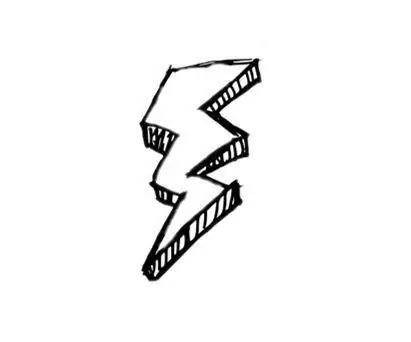
Smart Energy Monitoring System: In Kerala (India) wordt het energieverbruik gemonitord en berekend door frequente veldbezoeken door technici van de elektriciteits-/energieafdeling voor de berekening van het energietarief, wat een tijdrovende taak is aangezien er duizenden huizen zullen zijn
Arduino Home Energy Saver: 5 stappen

Arduino Home Energy Saver: u bouwt een Home Energy-systeem dat bedoeld is om de energie van uw huis te bewaken om zo de elektriciteits- en andere energierekeningen te verlagen. In dit model kan uw apparaat de temperatuur in uw huis controleren en dienovereenkomstig aanpassen
Project: Home Energy Saver: 8 stappen

Project: Home Energy Saver: Hannah Robinson, Rachel Wier, Kaila Cleary Het gebruik van een Arduino-bord en Matlab bleek een eenvoudige en effectieve methode te zijn om huiseigenaren te helpen hun energieverbruik te optimaliseren. De eenvoud en veelzijdigheid van het Arduino-bord is verrassend. Er zijn
Smart Energy Monitoring System: 3 stappen
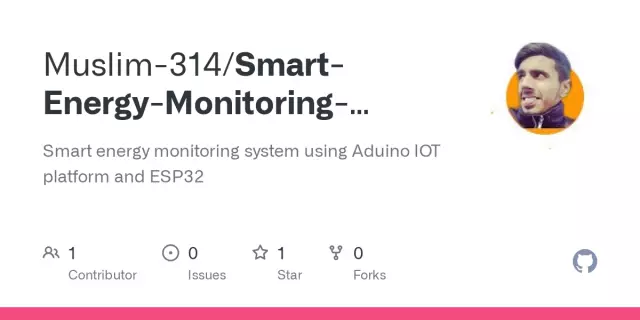
Smart Energy Monitoring System: De vraag naar energie neemt met de dag toe. Momenteel wordt het elektriciteitsverbruik van gebruikers in een gebied gecontroleerd en berekend door frequente veldbezoeken door technici van de elektriciteitsafdeling voor de berekening van het energietarief. Dit
Energy Saver 3000: 7 stappen

Energy Saver 3000: Adrien Green, Huy Tran, Jody Walker Het gebruik van een Raspberry Pi-computer en Matlab is een eenvoudige en effectieve manier om huiseigenaren te helpen hun energieverbruik te verminderen. Het beste van de Energy Saver 3000 is dat hij heel eenvoudig is in te stellen en te gebruiken
